一、第二次连不上怎么办
连接上WiFi却无法上网的原因有:
1、WiFi本身问题,可能WiFi未正常连接,导致无法上网;
2、路由器问题,可能路由器过热或者损坏;
3、可能宽带欠费,导致无法上网;
4、WiFi名字包含中文,导致部分电脑无法连接上网;
5、电脑系统问题,可能系统出现了问题,导致连接上了WiFi却无法上网。
建议解决办法:
1、使用其他手机或设备连接WiFi试试能否上网,排除WiFi本身问题;
2、重启一下路由器试试,或者将路由器恢复一下出厂设置,然后重新拨号上网,并根据设置向导重新设置WiFi,或者更换新路由器再进行拨号连接上网;
3、联系一下宽带客服,确认宽带账号是否有异常,如欠费,充值一下宽带,然后再拨号连接试试;
4、如WiFi名字包含中文,建议修改为英文或者英文加数字的组合再进行连接;
5、如以上原因都排除,那么久很有可能是电脑系统问题了,建议恢复一下出厂设置。看看能否解决问题。
二、连不上无线路由器怎么办
若使用的vivo手机,无法连接WiFi可以查看以下内容:
1、检查WiFi密码是否正确
建议输入密码时点击"眼睛图标",将密码显示出来,确保密码正确。
2、重新连接WiFi
请进入设置--WLAN,点击需要连接的WiFi,点击"忘记网络/忘记密码"后重新连接。
3、检查WiFi网络是否正常
请对比其它手机连接相同WiFi是否正常,确认是WiFi还是手机原因。如是WiFi原因,请重启无线路由器查看。同时可进入路由器管理界面查看是否设置有特殊功能:如连接数量限制,MAC绑定,上网时间管理等。
4、重置网络设置
做好WiFi等资料备份,进入设置--系统管理--备份与重置--重置网络设置--重置设置,再使用查看。
注:重置网络设置会清除WLAN、移动数据网络、蓝牙等连接记录;双卡时需选择对应的SIM卡。
5、还原所有设置(查看不到重置网络设置菜单时,进行此操作)
做好资料备份,进入设置--系统管理/更多设置--备份与重置--还原所有设置,根据屏幕提示操作。
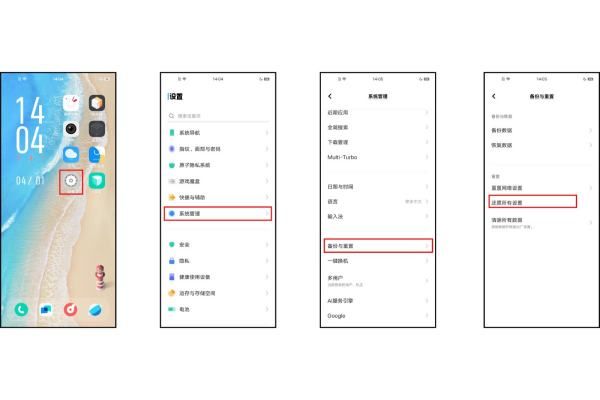
注:还原所有设置不会删除任何软件和文件,仅会还原手机的所有设置,部分第三方应用帐号需要重新登录,请确认不影响软件使用后再进行操作。
若以上方法未能帮忙恢复,需客户服务中心检测处理(客户服务中心地址:进入vivo官网/vivo商城APP--我的--服务网点/售后网点--选择省市进行查询客户服务中心地址)
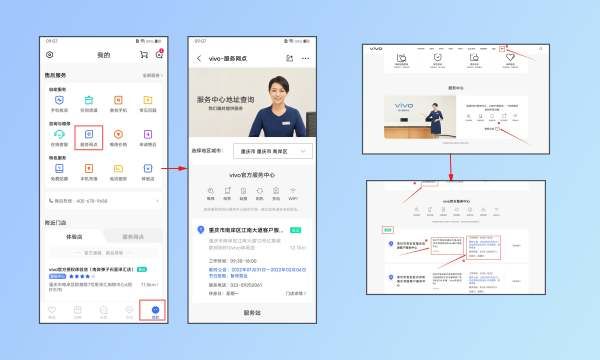
三、路由器连不上网怎么处理
您好,路由器需要设置才可以联网使用,具体的设置如下:
1.首先连接路由器宽带猫和电脑之间的线路
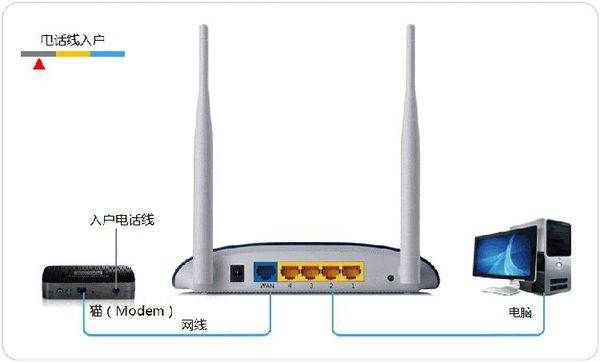
2.线路连接完毕后,打开浏览器输入路由器的管理地址和管理密码然后进入路由器后台(具体路由器的登录地址和登录密码可以参考说明书或者是路由器背面的标签)
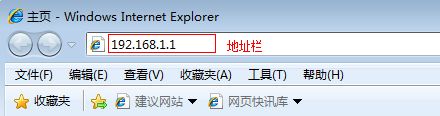
3.登录后台后选择快速设置,输入从网络服务商申请到的账号和密码,输入完成后直接下一步;
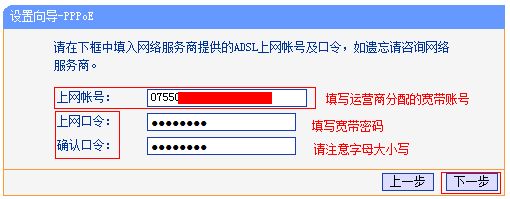
4.设置wifi密码,尽量字母数字组合比较复杂一点不容易被蹭网。
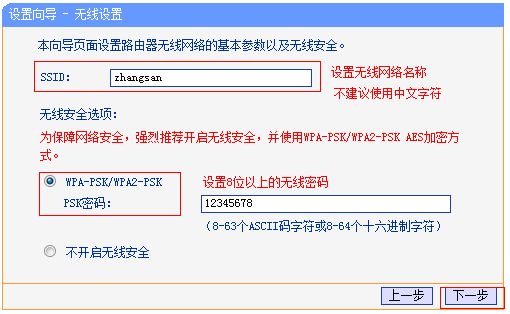
5.输入完成后确认一下,然后重新启动路由器即可生效。